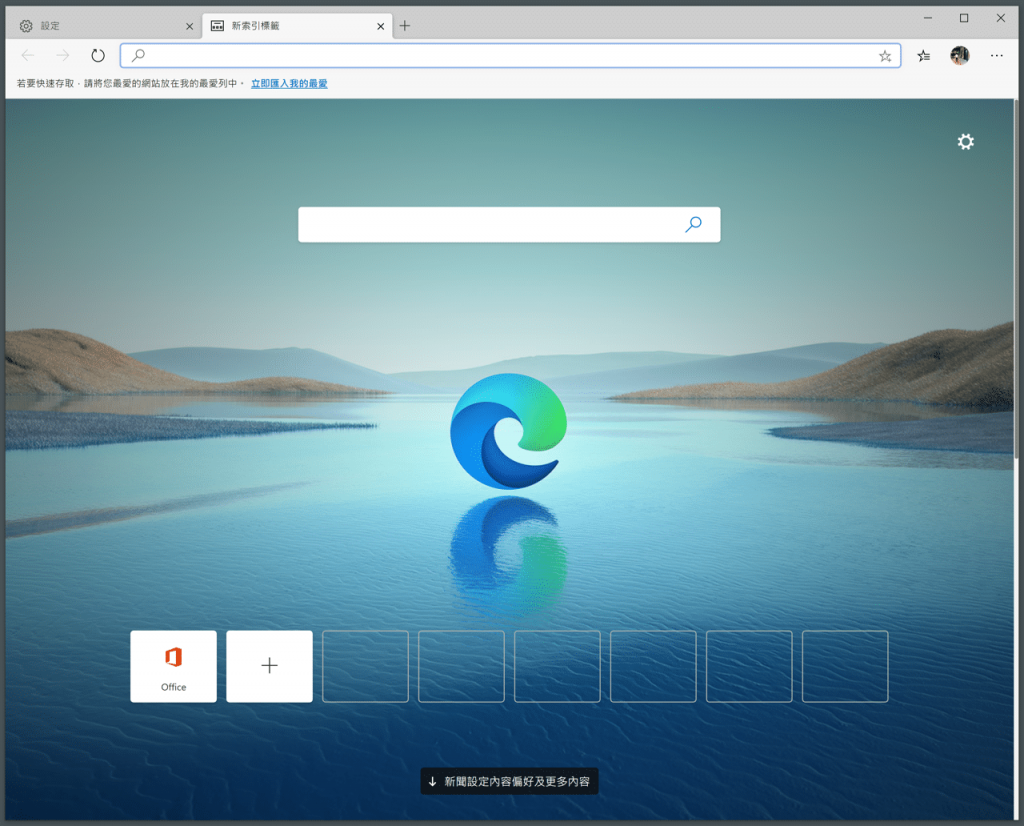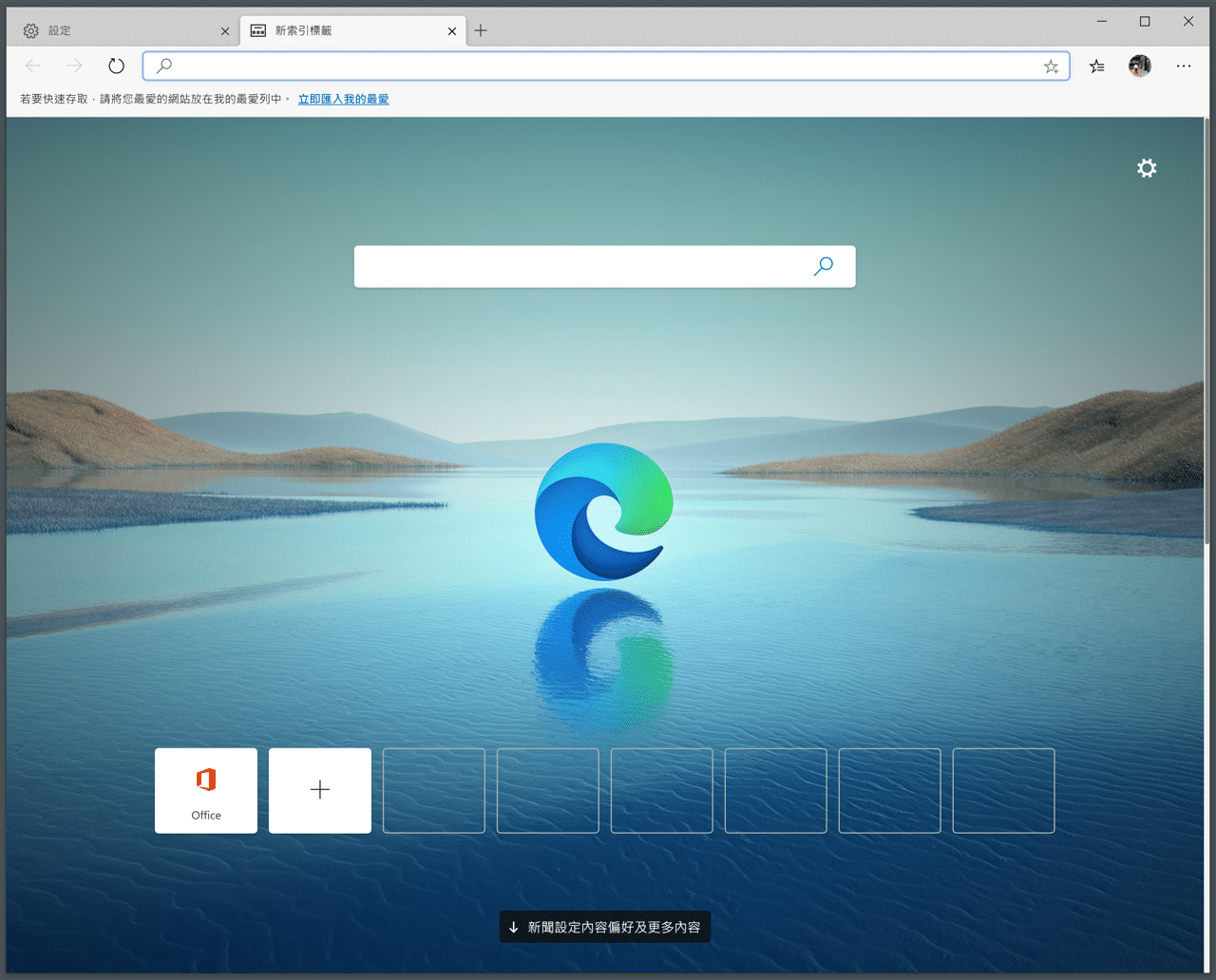
2018 年底微軟宣布要以 Chromium 核心重新打造 Microsoft Edge 瀏覽器,這個消息在網路上投下震撼彈,微軟去年也就開始一連串動作,像是先開放測試版讓使用者下載體驗,逐步從 Canary、Dev 再到更接近正式版的 Beta,並在 Mac 推出 Microsoft Edge for macOS 瀏覽器,都看得出來微軟對於這個全新瀏覽器充滿野心。
今年剛開始就帶來一個好消息,那就是全新 Microsoft Edge 終於迎接正式版!相信使用者也已經期待很久,若你想要把 Microsoft Edge 做為平時日常工作或生活使用,那麼正式版也會相對更為穩定安全。若你還在使用測試版的話,也可以考慮換成正式版繼續使用。
Microsoft Edge 支援 Windows 7、Windows 8、Windows 8.1、Windows 10、macOS,行動裝置則支援 iOS 和 Android,可以說非常完整,幾乎已經涵蓋大部分使用者日常會用到的所有裝置類型。
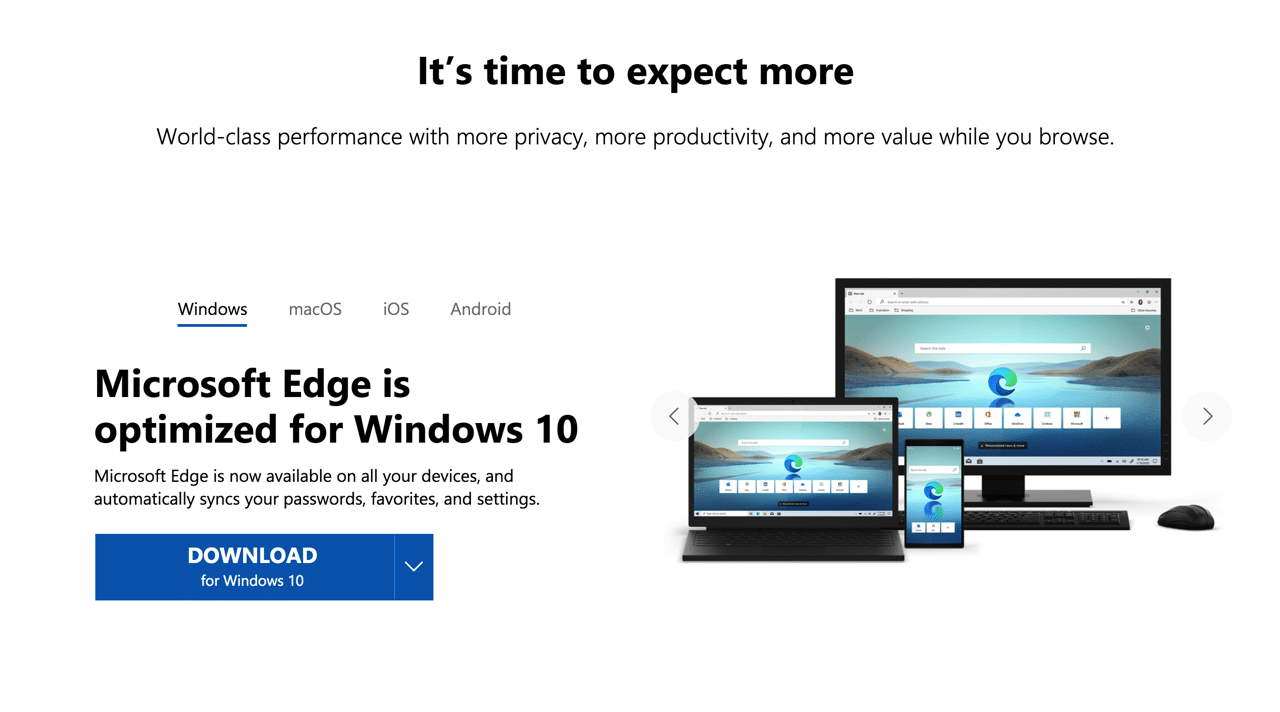
全新 Microsoft Edge 使用 Chromium 做為基礎,簡單來說,就是外皮掛著 Edge 但實際核心為 Chromium,因此 Google Chrome 瀏覽器優勢一樣可以在 Microsoft Edge 呈現出來,像是速度快、安全性高、擴充功能完整,並有詳細的自定性選項。
既然是微軟瀏覽器一定整合 Microsoft 帳戶,也能同步我的最愛、設定、歷程紀錄、密碼和擴充功能等項目,如果你是使用 Windows 10 那麼 Microsoft Edge 也針對作業系統進行最佳化,可以獲得更好的效果。不同於 Google Chrome 的是 Microsoft Edge 使用自家的擴充功能商店 Microsoft Edge Addons,但也可以下載安裝 Chrome 擴充功能。
Microsoft Edge
https://www.microsoft.com/en-us/edge
使用教學
STEP 1
開啟 Microsoft Edge 官方網站,點選「Download」就能下載對應的瀏覽器,如果你要下載的項目不是預先選擇的選項,點選側邊選單可看到 Windows 7、Windows 8、Windows 8.1、macOS 和 iOS、Android 下載鏈結。
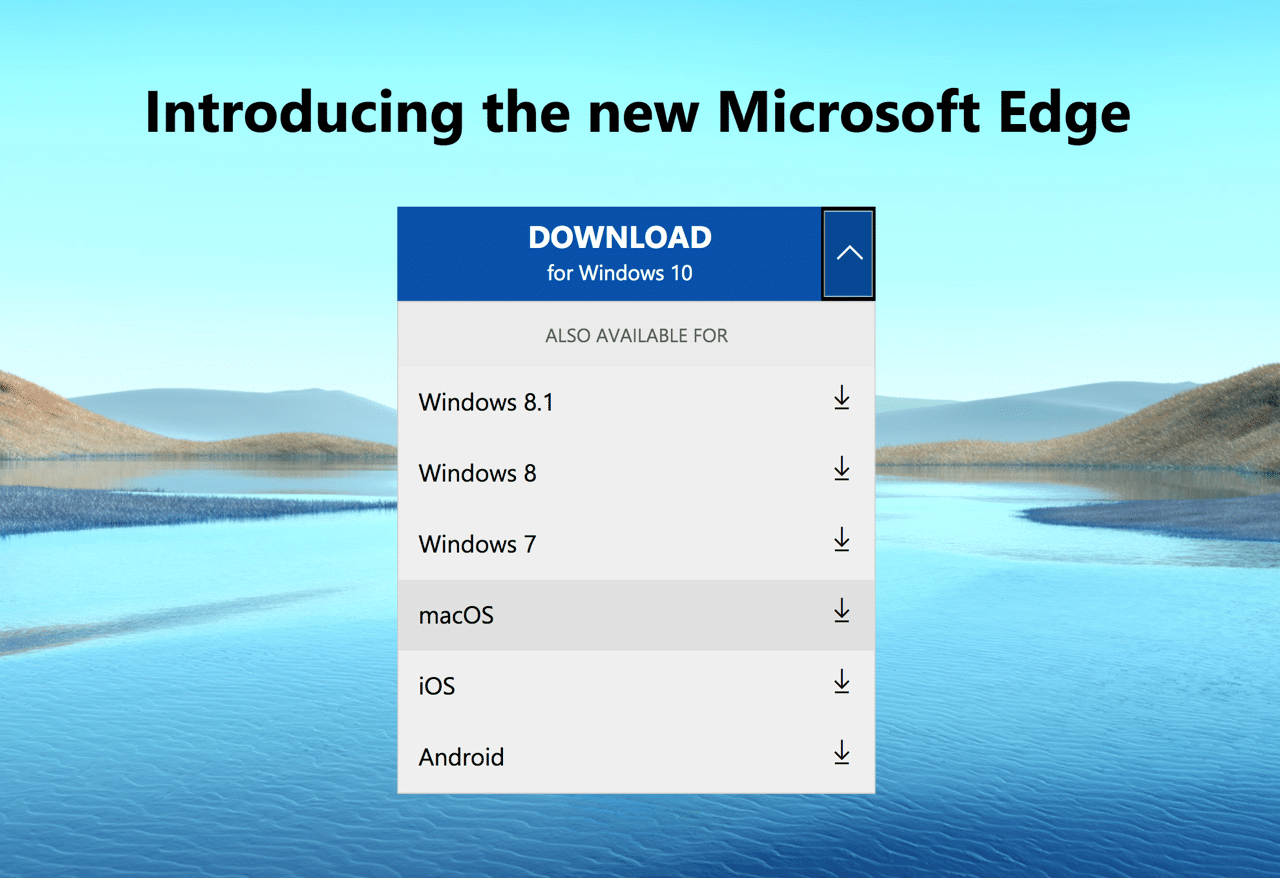
STEP 2
我測試了一下 Microsoft Edge 在 Windows 10 使用情形,發現一開始語言好像會自動跳成簡體中文,不過沒關係,安裝後我們從設定選項進行調整即可,相信微軟應該很快就會改善這個問題(在寫這篇文章時 Microsoft Edge 網站也只有英文版可供參考)。
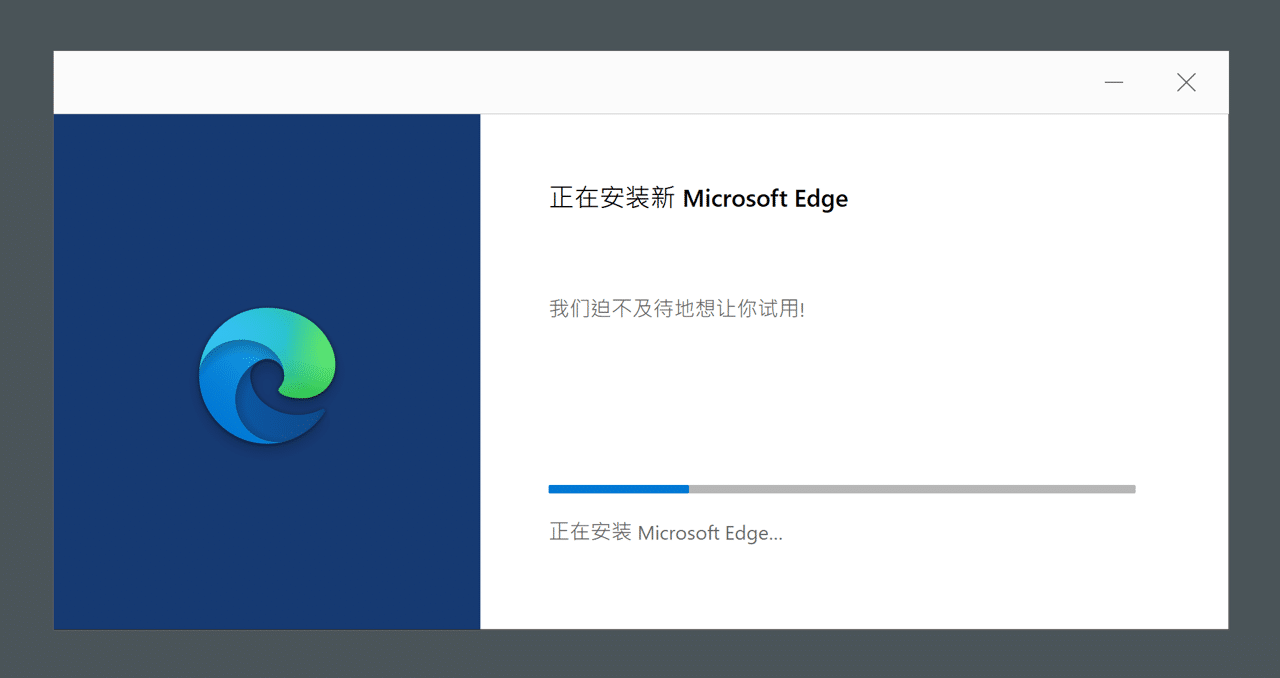
安裝完成開啟 Microsoft Edge 會有歡迎畫面,和一些基本介紹和設定選項。
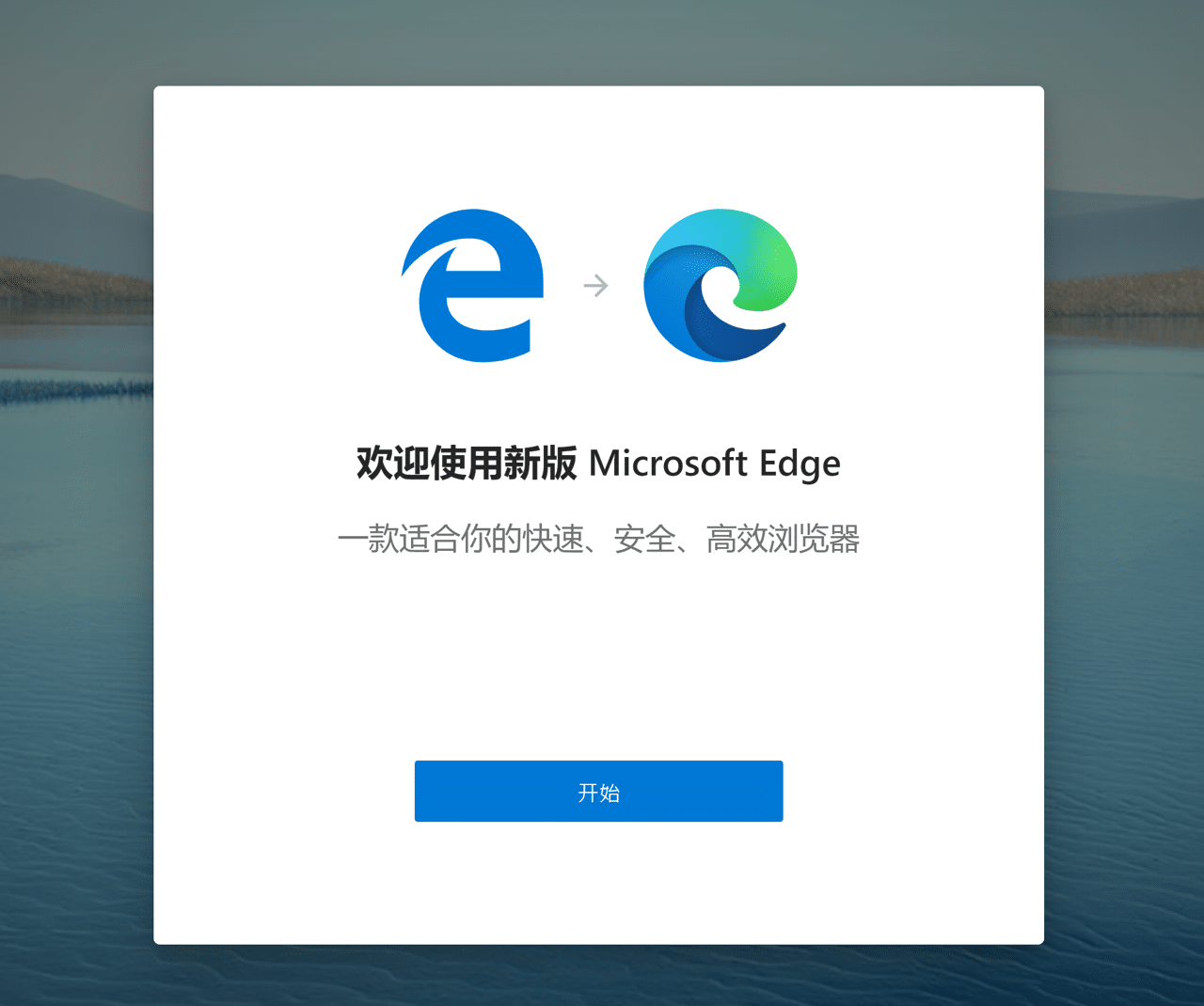
STEP 3
如果你在瀏覽器上看到的介面不是繁體中文,可以點選右上角的按鈕,找到「設定」後再從左側選單點選「語言」。
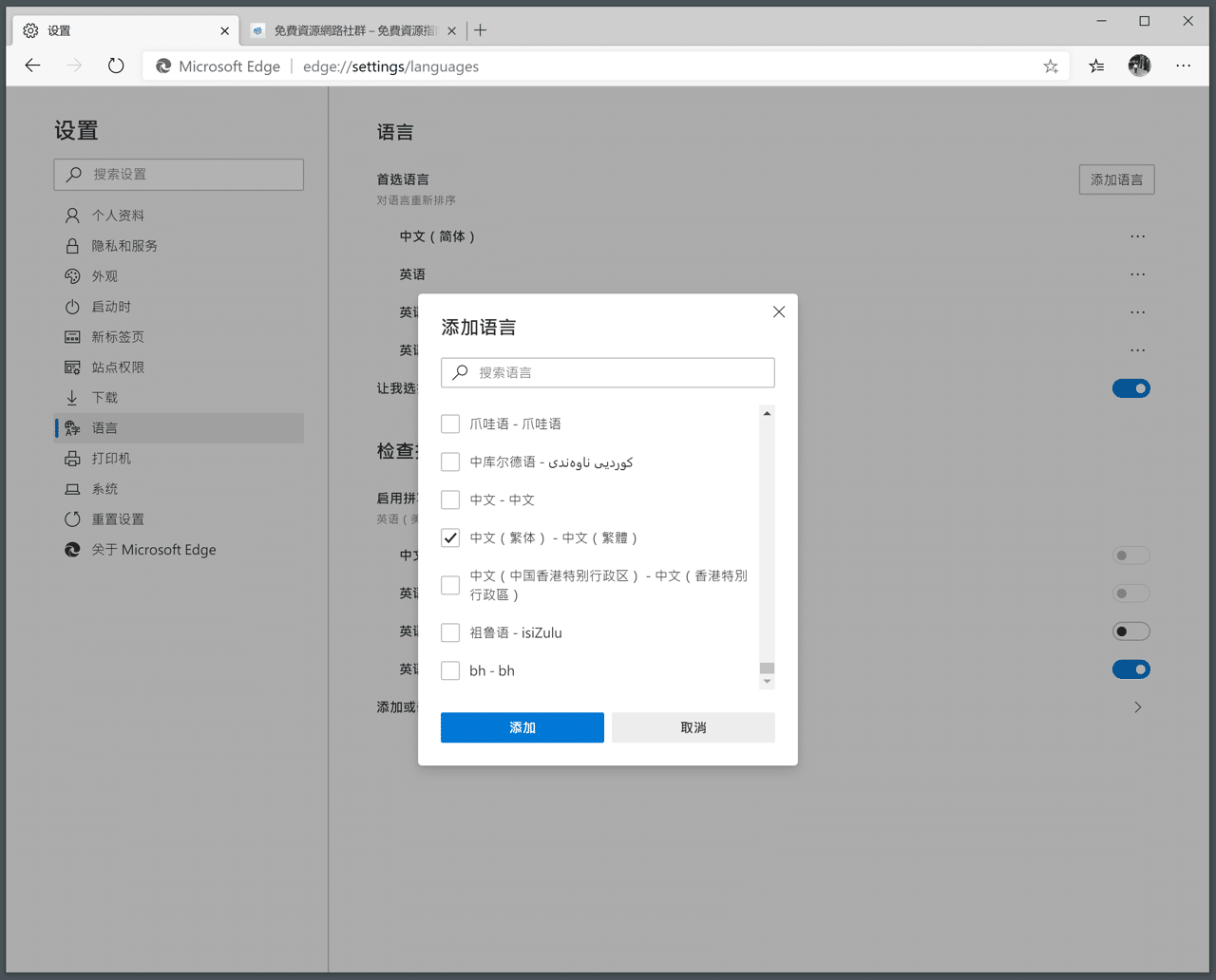
點選「添加語言」往下拖曳到最底部會看到「中文繁體」,勾選後加入瀏覽器語言。
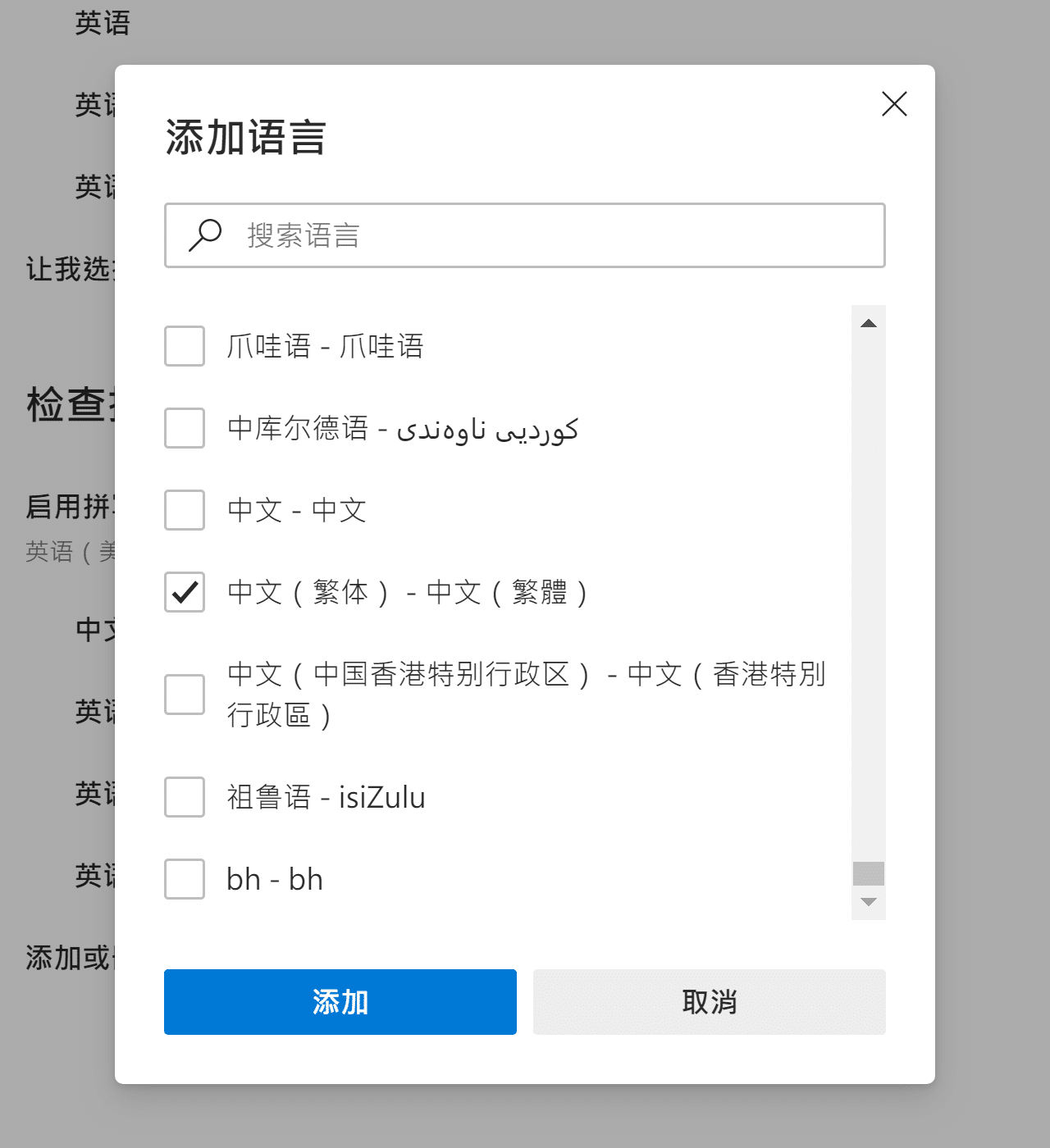
STEP 4
點選繁體中文後面的按鈕,勾選「以這種語言顯示 Microsoft Edge」然後重新啟動瀏覽器就會變成繁體中文介面,如果需要也可以把語言移到頂部,調整為最常用語言。若要切換成其他語言介面也是一樣的操作方式。
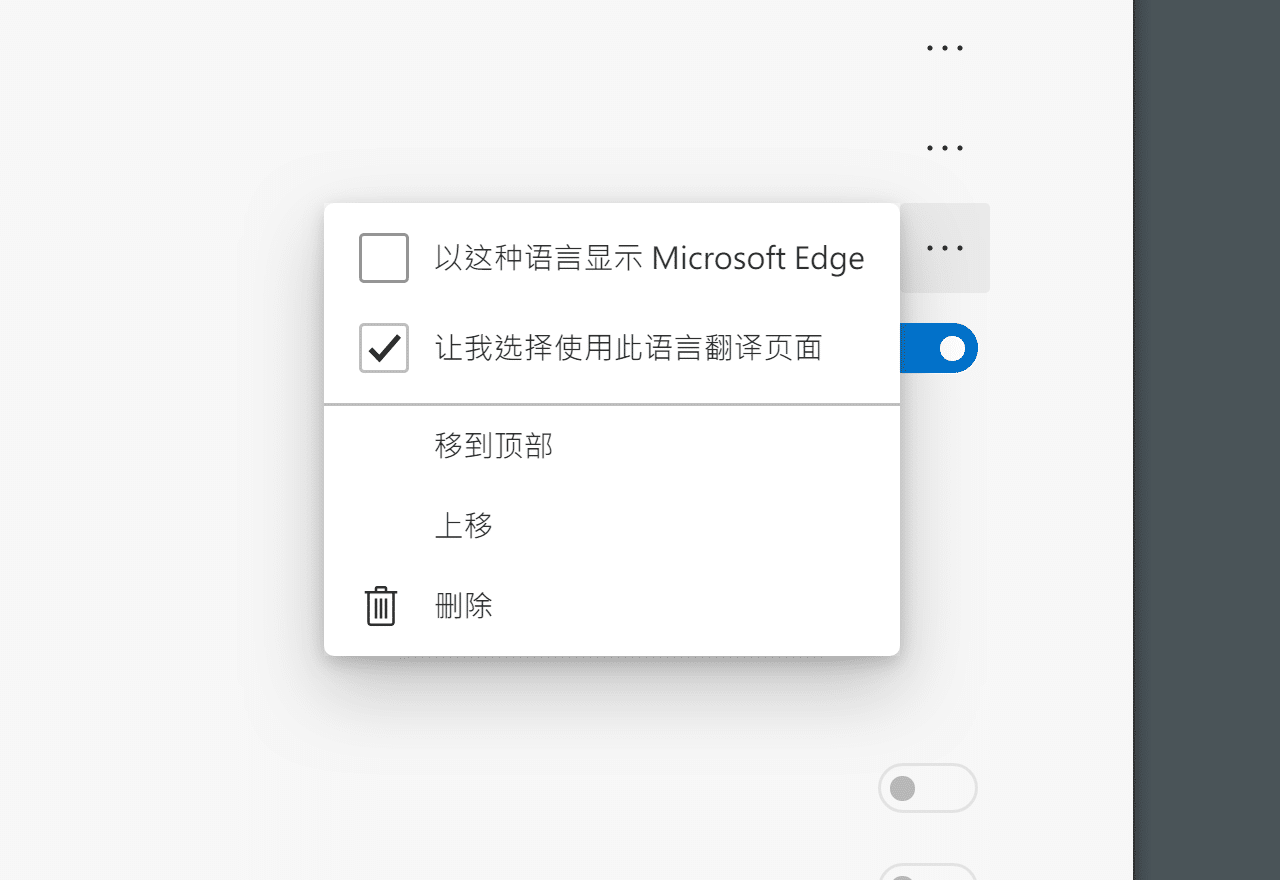
STEP 5
Microsoft Edge 和 Google Chrome 最大差異在於前者使用 Microsoft 帳戶,後者為 Google 帳戶,開啟瀏覽器時也會詢問使用者是否要登入同步資料,建議登入使用會比較方便。若你有多個裝置,也能在登入 Microsoft 帳戶後在不同裝置間同步資料。
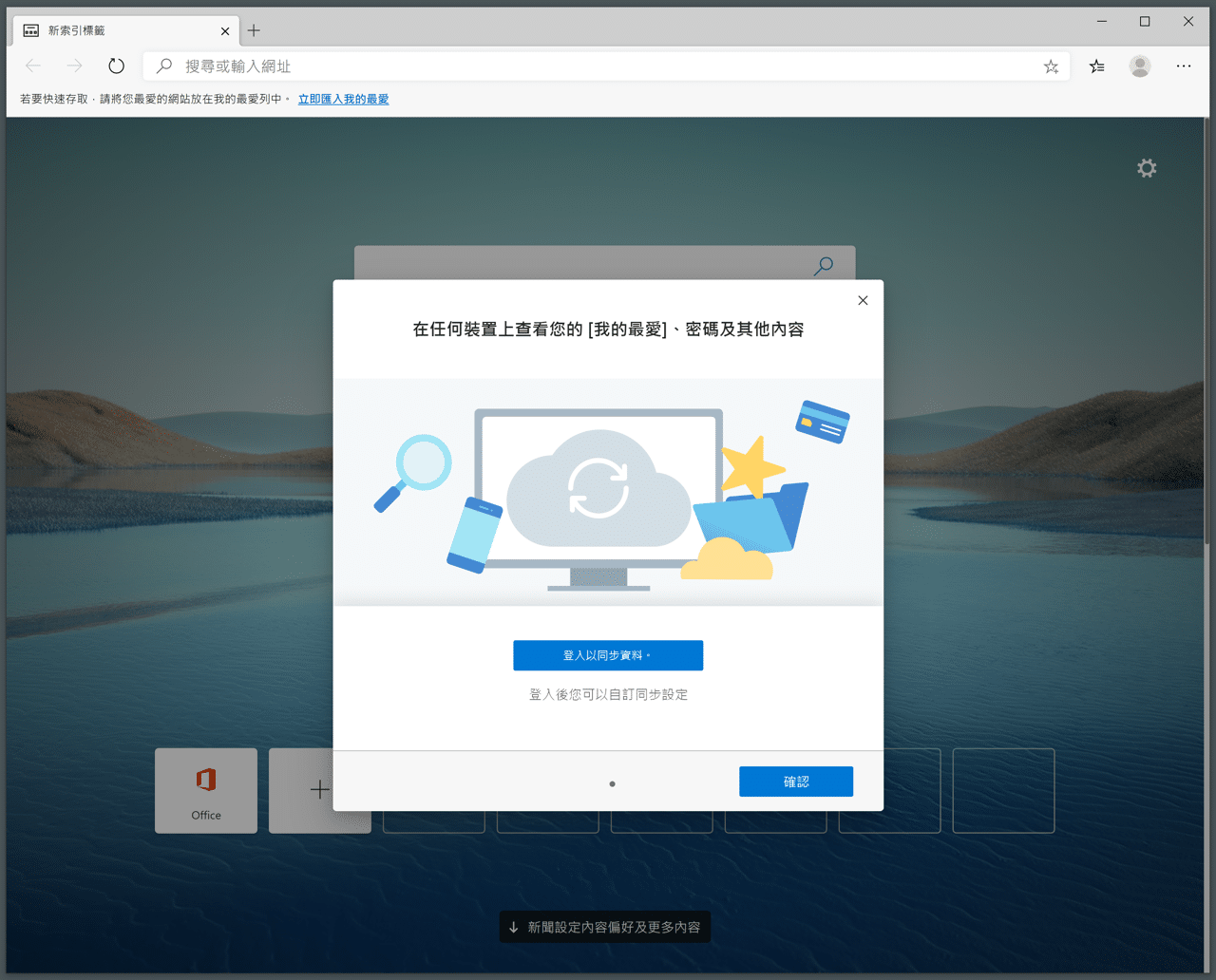
如果家庭成員共用同一台電腦,也可以分別新增不同的個人檔案,切換後就能使用獨立的設定檔。這個功能和 Google Chrome 設計差不多。
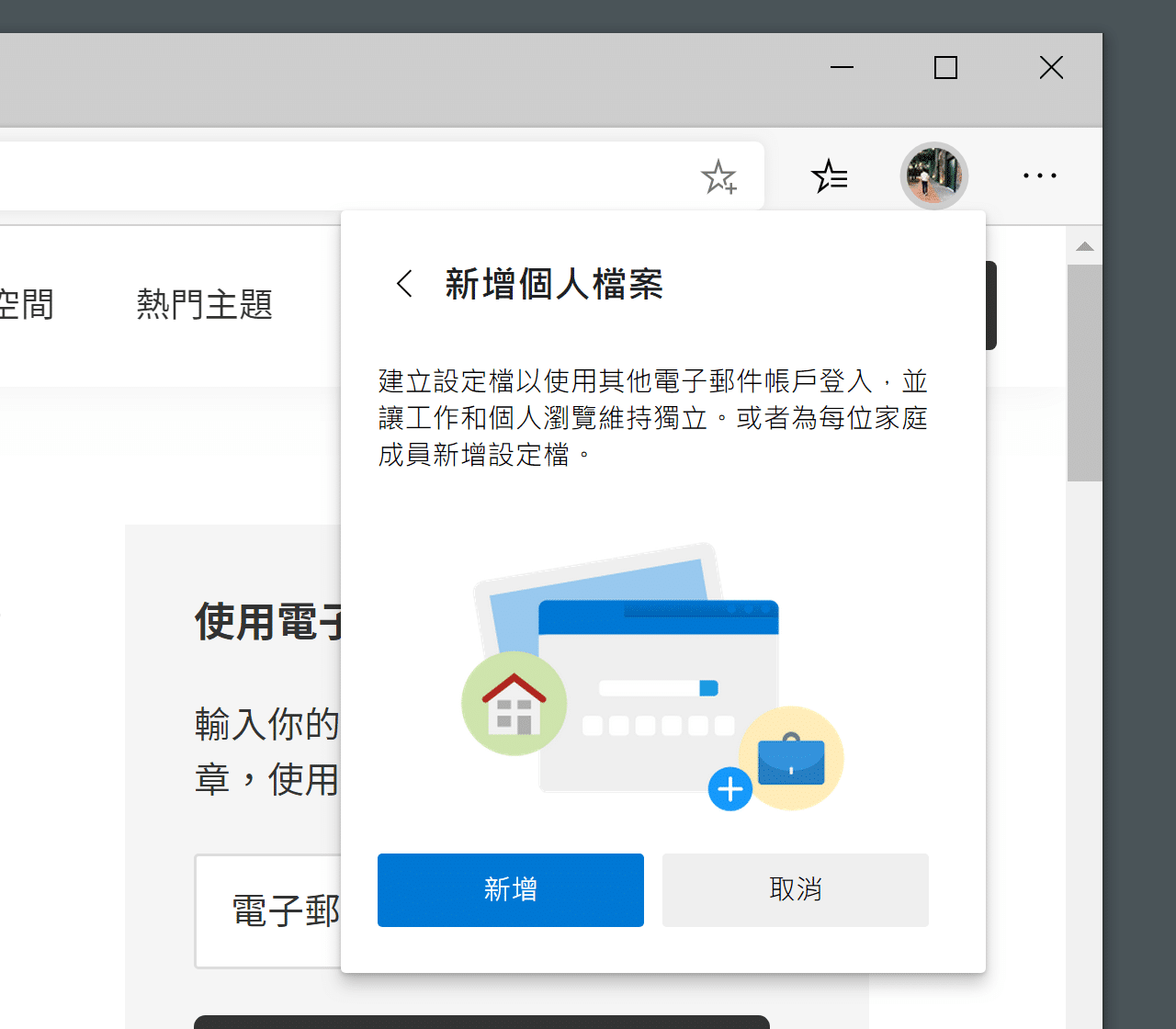
STEP 6
既然 Microsoft Edge 是以 Chromium 為核心,那麼在擴充功能方面也可以共用,不過 Edge 預設安裝擴充功能是從 Microsoft Store(就是另一個擴充功能商店的概念),一樣可以回到 Chrome Store 線上應用程式商店下載。
從右上角選單找到「擴充功能」後就能找到 Microsoft Store 鏈結。
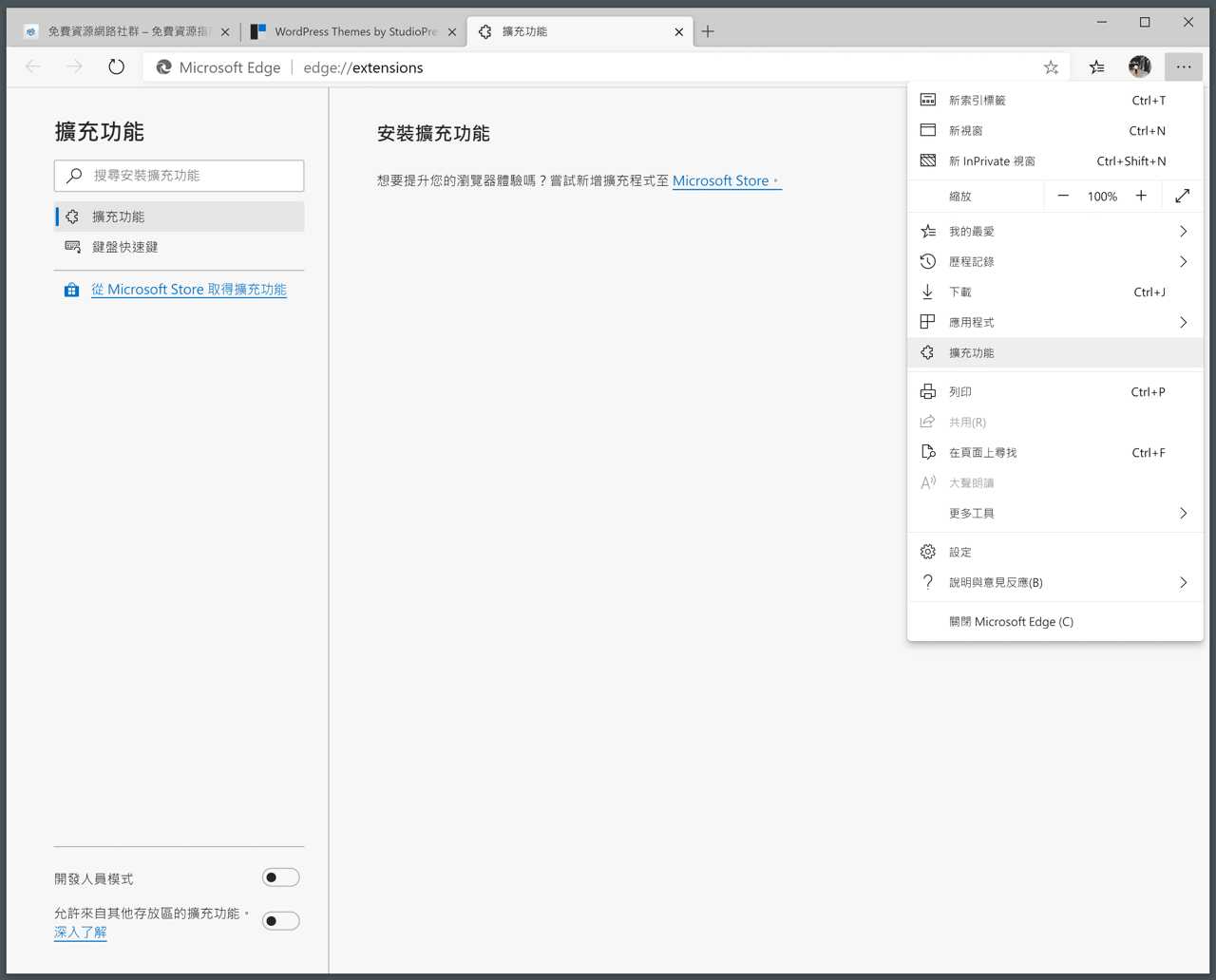
Microsoft Edge Addons 擴充功能商店提供各種瀏覽器外掛可以免費下載安裝,如果在這裡找不到,也可以回到 Google 的 Chrome Store 下載。要注意的是如果要從 Microsoft Store 安裝擴充功能必須要登入 Microsoft 帳戶才行。
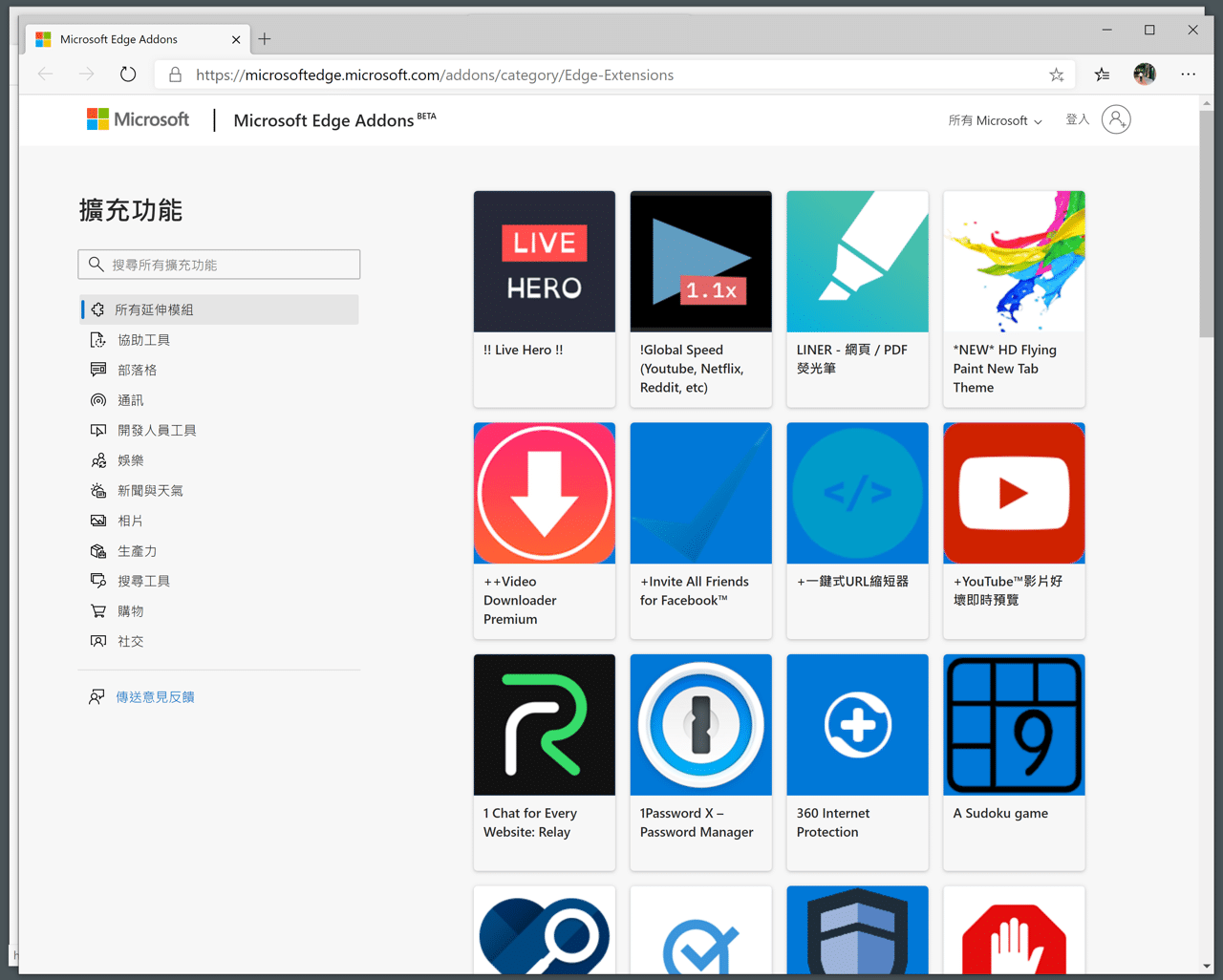
STEP 7
順帶一提,Microsoft Edge 佈景主題也提供「深色模式」,預設情況下使用系統預設值,如果需要可以從設定的「外觀」選項找到這些功能。
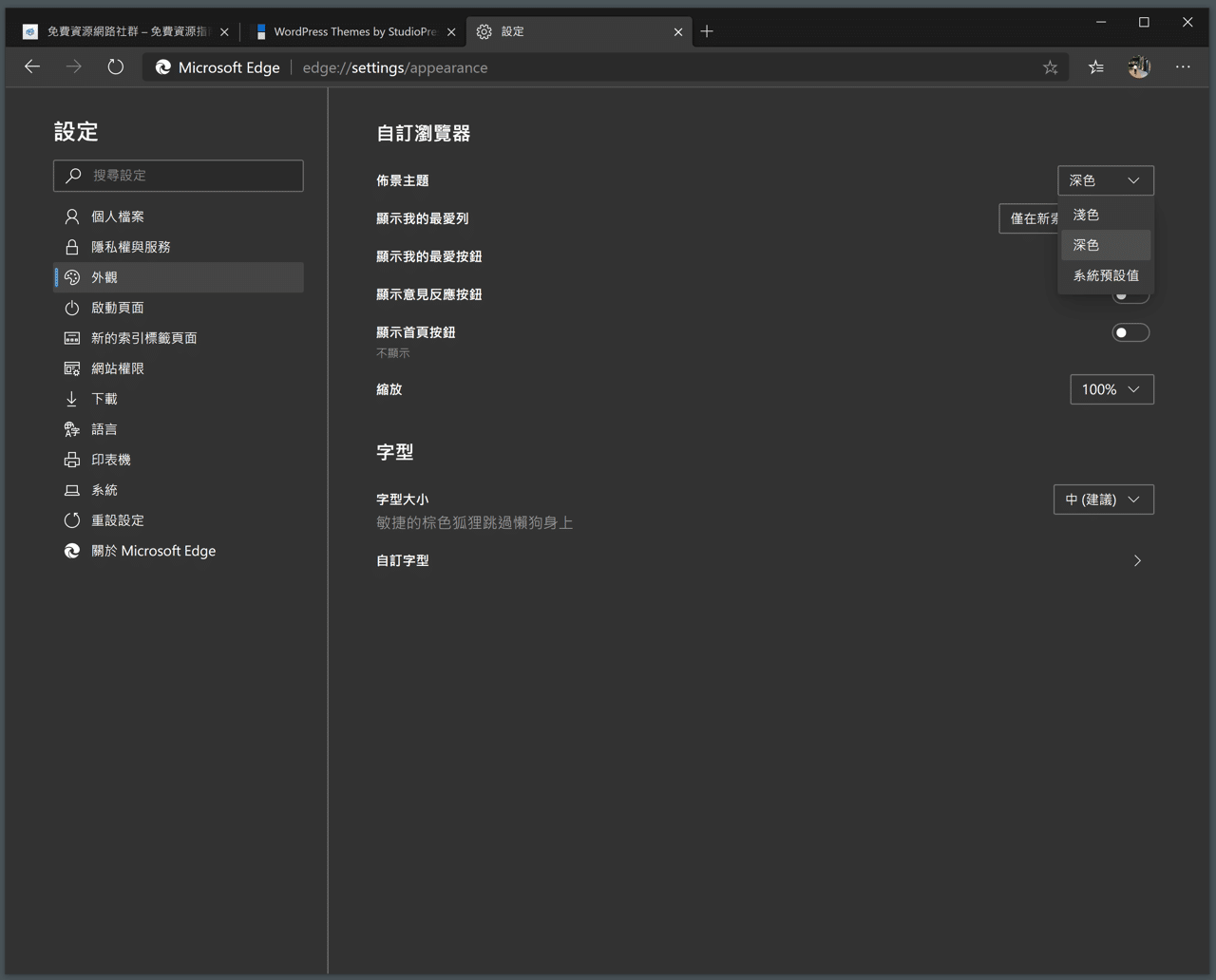
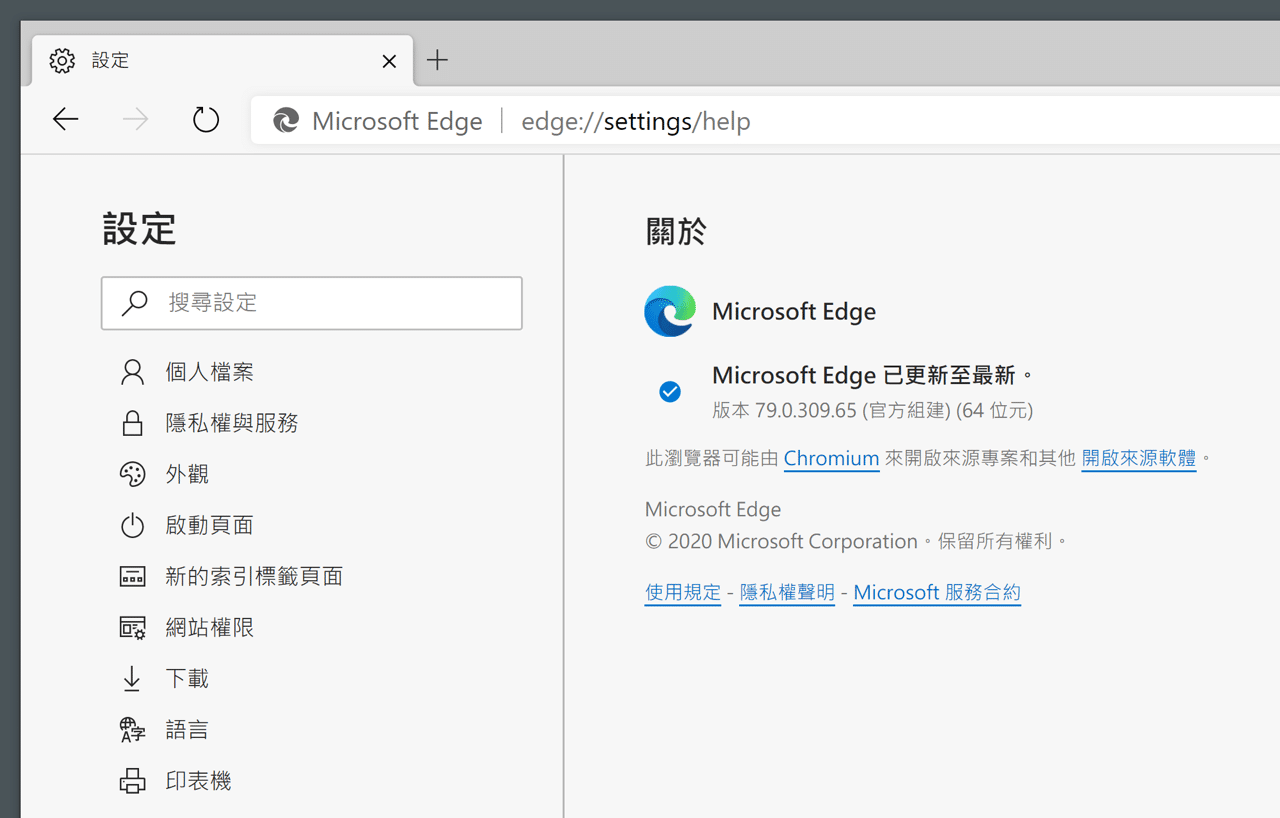
目前 Microsoft Edge 正式版已經開放下載,如果想試試看微軟的全新瀏覽器,可以從官方網站免費下載、安裝。在 iOS 和 Android 行動裝置使用的 App 可以回到 App Store 或 Google Play 商店搜尋下載(從 Microsoft Edge 網站就能找到下載按鈕)。
值得一試的三個理由:
- 微軟使用 Chromium 重新打造 Microsoft Edge 正式推出
- 支援 Windows、macOS 並有 iOS 和 Android 應用程式
- 以 Microsoft 帳戶同步各種資料,亦可使用 Chrome 擴充功能
Ten articles before and after
Google Chrome 推出「閱讀清單」,收藏想閱讀還沒時間瀏覽的網頁
ProtonMail 以個人隱私、安全為特色的瑞士免費信箱,雙密碼加密郵件更安全!
ProtonVPN 瑞士 VPN 服務商,強調安全隱私免費方案無流量限制
ProtonMail 免費短網址 pm.me 可用簡短好記的 Email 地址收發郵件
開啟 Google Chrome 即時字幕功能,播放影片 Podcast 自動產生字幕
Microsoft Edge 瀏覽器「集錦」功能可收集整理網頁、影像或文字
山模山樣:帶你認識台灣 52 座山,原來這些山的特色和故事都這麼有趣
Apple 資料與隱私權可下載 iCloud 照片、雲端硬碟檔案和郵件備份